時間:2016-06-13 來源:互聯網 瀏覽量:
win7係統在使用的時候發現係統出現了一些故障,沒辦法徹底修複好,這個時候如果不想重裝係統需要怎麼做?其實我們還可以選擇一件還原係統教程,win7怎麼一鍵還原係統?有需要的用戶可以看看。
win7一鍵還原教程:
1、首先在開始菜單中打開控製麵板,打開控製麵板之後,在控製麵板的眾多選擇項中打開備份和還原選項。
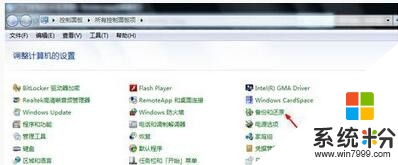
2、然後在接下來的界麵中選擇恢複係統設置和計算機。如果你的計算機沒有開啟還原的功能,可能需要開啟這個功能。
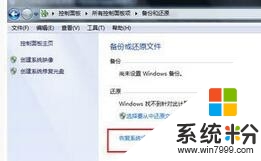
3、然後打開係統還原,即點擊圖中所示的那個按鈕,如果有賬戶控製則會有所提示,通過即可。
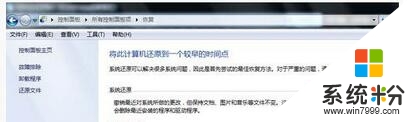
4、然後會開始還原文件和設置的向導,你隻需要按照向導的提示做就好了。直接點擊下一步。
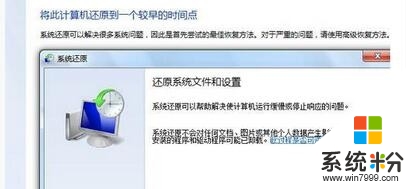
5、然後,在係統還原點的選項當中,選擇一個還原點,要確保所選擇的還原點是之前係統正常時的還原點,因為如果是不正常的還原點則會出現問題。
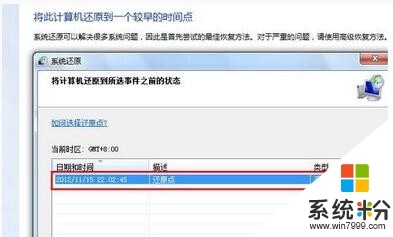
6、確定之後,會出現一個確認的頁麵,上麵顯示了關於還原的詳細的信息,你要確保它沒有錯誤之後,點擊完成按鈕,開始係統的還原,係統的還原會重啟,然後在開機的過程中進入相關的還原操作。
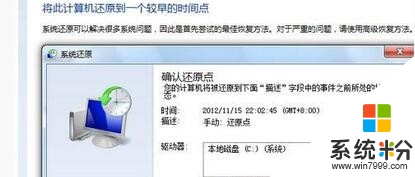
win7怎麼一鍵還原係統?現在大家知道了嗎?還有其他電腦係統教程需要了解的話,大家可以上係統粉查看。